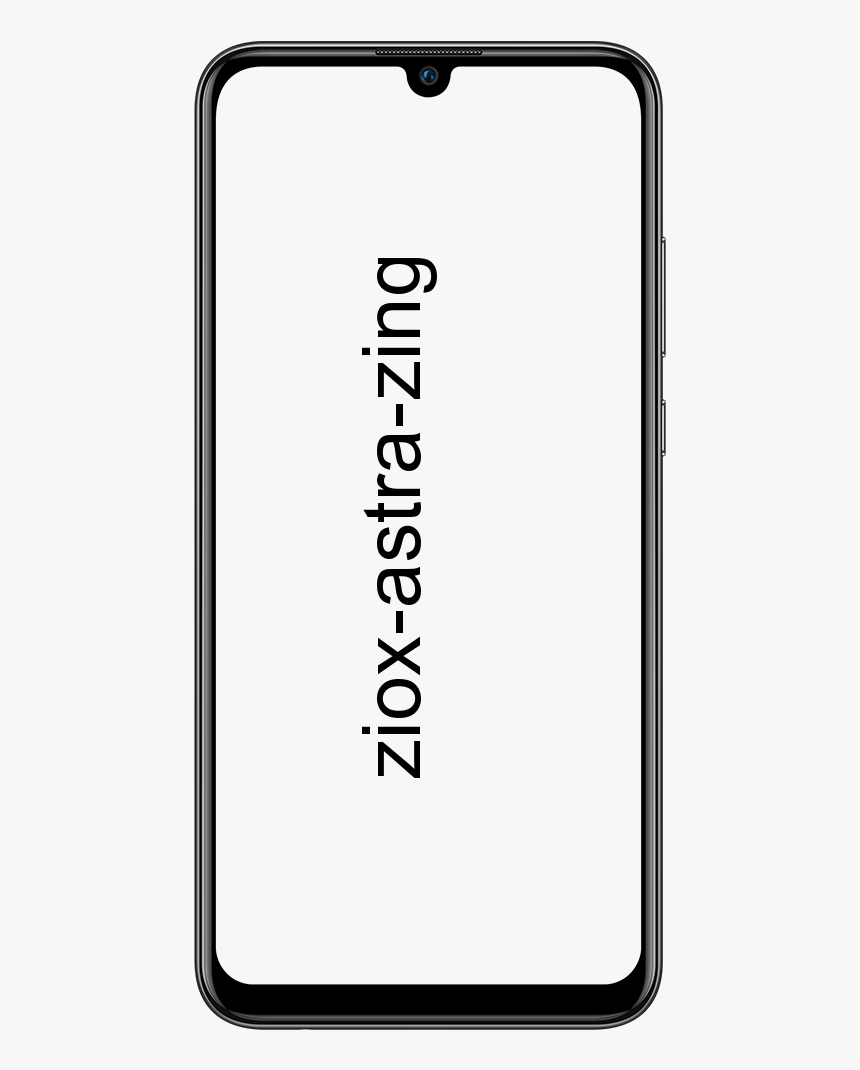Come impedire a Spotify di aprirsi all'avvio
Molte persone potrebbero riscontrare il problema che Spotify continua ad aprirsi automaticamente all'avvio del computer. Il motivo è sconosciuto, ma mi succede sempre dopo l'aggiornamento automatico del programma. Se anche tu hai lo stesso problema, non preoccuparti. In questo articolo, parleremo di come impedire a Spotify di aprirsi all'avvio. Cominciamo!
come rilasciare un oggetto in roblox
Questa è un'impostazione predefinita e possiamo cambiarla facilmente all'interno dell'app Spotify stessa o anche utilizzando le Preferenze di Sistema del Mac.
Scopriamo come farlo:
Come impedire a Spotify di aprirsi all'avvio su un computer Mac: impostazioni di Spotify
- Apri l'app Spotify sul tuo Mac: puoi cercarla usando Spotlight (Comando + Spazio) o trovarla andando su Finder> Applicazioni.
- Seleziona Spotify dal menu nella parte superiore dello schermo, quindi fai clic su Preferenze.
- Nelle preferenze di Spotify, vai in fondo alla pagina, quindi seleziona Mostra impostazioni avanzate.
- Trova l'opzione Avvio e comportamento della finestra.
- Utilizzando il menu a discesa, devi selezionare No: Spotify non si aprirà più all'avvio.

Come impedire a Spotify di aprirsi all'avvio su Mac - Preferenze di sistema
- Apri le Preferenze di Sistema.
- Trova e seleziona Utenti e gruppi dal menu Preferenze di sistema.
- Tocca Elementi di accesso dall'opzione in alto.
- Quindi tocca il simbolo del segno più nella parte inferiore della pagina.
- Cerca Spotify in Applicazioni, quindi fai clic su Aggiungi.
- Ora seleziona la casella sotto la colonna intitolata Nascondi per Spotify.
L'impostazione viene salvata automaticamente una volta selezionata. Ora Spotify non dovrebbe più aprirsi automaticamente ogni volta che avvii il computer. Devo menzionare qui che ho scoperto un servizio chiamato SpotifyWebHelper che ti consente di avviare Spotify da una pagina web. Puoi anche disabilitare SpotifyWebHelper dall'iniziare semplicemente ruotando il Consenti l'avvio di Spotify dal Web impostazione su Off .
steam come nascondere a quale gioco stai giocando
Come impedire a Spotify di aprirsi all'avvio solo in Windows

- Fare clic con il pulsante destro del mouse su un'area vuota della barra delle applicazioni, quindi selezionare Task Manager .
- Clicca sul Avviare tab.
- Quindi fare clic con il pulsante destro del mouse Spotify , quindi seleziona disattivare
Conclusione
Va bene, era tutto gente! Spero che ti piaccia questo articolo su come impedire a Spotify di aprirsi all'avvio e trovarlo utile. Dacci il tuo feedback in merito. Anche se avete ulteriori domande relative a questo articolo. Quindi faccelo sapere nella sezione commenti qui sotto. Vi risponderemo al più presto.
Vi auguro una buona giornata!
Vedi anche: Come spostare le playlist di Spotify su Apple Music